Migrálás többtényezős Microsoft Entra-hitelesítésre és Microsoft Entra-felhasználóhitelesítésre
A többtényezős hitelesítés segít biztosítani az infrastruktúrát és az eszközöket a rossz szereplőktől. A Microsoft Multi-Factor Authentication Server (MFA-kiszolgáló) már nem érhető el az új üzemelő példányokhoz. Az MFA-kiszolgálót használó ügyfeleknek át kell lépnie a Microsoft Entra többtényezős hitelesítésre (Microsoft Entra többtényezős hitelesítés).
Az MFA-kiszolgálóról a Microsoft Entra-azonosítóra való migrálásnak több lehetősége is van:
- Jó: Csak az MFA-szolgáltatás áthelyezése a Microsoft Entra-azonosítóra.
- Jobb: Az MFA-szolgáltatás és a felhasználói hitelesítés áthelyezése a Microsoft Entra-azonosítóra, amelyről ebben a cikkben szó van.
- Legjobb: Az összes alkalmazás, az MFA szolgáltatás és a felhasználói hitelesítés áthelyezése a Microsoft Entra-azonosítóra. Ha alkalmazásokat szeretne áthelyezni, tekintse meg a cikk Microsoft Entra-azonosítóra való áthelyezését ismertető szakaszt.
A szervezet számára megfelelő MFA-migrálási lehetőség kiválasztásához tekintse meg az MFA-kiszolgálóról a Microsoft Entra többtényezős hitelesítésre történő migrálással kapcsolatos szempontokat.
Az alábbi ábra a Microsoft Entra többtényezős hitelesítésre és felhőhitelesítésre való migrálás folyamatát mutatja be, miközben egyes alkalmazásait az AD FS-en tartja. Ez a folyamat lehetővé teszi a felhasználók iteratív migrálását az MFA-kiszolgálóról a Microsoft Entra többtényezős hitelesítésre csoporttagság alapján.
Minden lépést a cikk következő szakaszaiban ismertetünk.
Feljegyzés
Ha a migrálás részeként bármilyen alkalmazást át szeretne helyezni a Microsoft Entra-azonosítóba, ezt az MFA migrálása előtt kell megtennie. Ha az összes alkalmazást áthelyezi, kihagyhatja az MFA migrálási folyamatának szakaszait. Az alkalmazások áthelyezéséről szóló szakaszt a cikk végén találja.
A Microsoft Entra-azonosítóra és a felhasználói hitelesítésre való migrálás folyamata
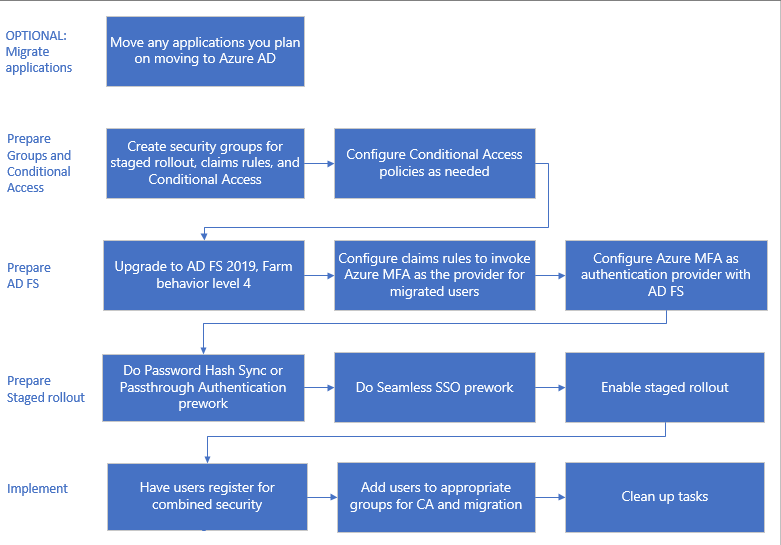
Csoportok és feltételes hozzáférés előkészítése
A csoportok három kapacitásban használhatók az MFA-migráláshoz.
A felhasználók iteratív áthelyezése a Többtényezős Microsoft Entra-hitelesítésre szakaszos bevezetéssel.
Használjon a Microsoft Entra ID-ban létrehozott csoportot, más néven csak felhőalapú csoportot. Microsoft Entra biztonsági csoportokat vagy Microsoft 365-csoportok is használhat a felhasználók MFA-ba való áthelyezéséhez és a feltételes hozzáférési szabályzatokhoz.
Fontos
A beágyazott és dinamikus csoportok nem támogatottak a szakaszos bevezetéshez. Ne használja az ilyen típusú csoportokat.
Feltételes hozzáférési szabályzatok. A feltételes hozzáféréshez Használhatja a Microsoft Entra-azonosítót vagy a helyszíni csoportokat.
A Microsoft Entra többtényezős hitelesítésének meghívása jogcímszabályokkal rendelkező AD FS-alkalmazásokhoz. Ez a lépés csak akkor érvényes, ha az AD FS-sel rendelkező alkalmazásokat használ.
Egy helyi Active Directory biztonsági csoportot kell használnia. Ha a Microsoft Entra többtényezős hitelesítés egy további hitelesítési módszer, felhasználói csoportokat jelölhet ki, hogy ezt a módszert használják az egyes függő entitások megbízhatósági kapcsolatán. Meghívhatja például a Microsoft Entra többtényezős hitelesítést a már migrált felhasználók számára, az MFA-kiszolgálót pedig azoknak a felhasználóknak, akik még nem migráltak. Ez a stratégia mind a tesztelés, mind a migrálás során hasznos.
Feljegyzés
Nem javasoljuk, hogy a biztonság érdekében használt csoportokat használja újra. Csak a biztonsági csoport használatával biztosíthatja a nagy értékű alkalmazások egy csoportját feltételes hozzáférési szabályzattal.
Feltételes hozzáférési szabályzatok konfigurálása
Ha már használja a feltételes hozzáférést annak meghatározásához, hogy a rendszer mikor kéri a felhasználóktól az MFA-t, nem kell módosítania a szabályzatokat. A felhasználók felhőhitelesítésre való migrálása során elkezdik használni a Microsoft Entra többtényezős hitelesítést a feltételes hozzáférési szabályzatok által meghatározottak szerint. Többé nem lesznek átirányítva az AD FS-be és az MFA-kiszolgálóra.
Ha az összevont tartományokban az összevontIdpMfaBehavior vagy enforceMfaByFederatedIdpa SupportsMfa jelölő van beállítva $True (az összevontIdpMfaBehavior felülbírálja a SupportsMfa-t , ha mindkettő be van állítva), akkor valószínűleg jogcímszabályok használatával kényszeríti ki az MFA-t az AD FS-en.
Ebben az esetben elemeznie kell a jogcímszabályokat a Microsoft Entra ID függő entitás megbízhatóságán, és olyan feltételes hozzáférési szabályzatokat kell létrehoznia, amelyek ugyanazokat a biztonsági célokat támogatják.
Ha szükséges, konfigurálja a feltételes hozzáférési szabályzatokat a szakaszos bevezetés engedélyezése előtt. További információkat találhat az alábbi forrásokban:
Az AD FS előkészítése
Ha nem rendelkezik MFA-t igénylő alkalmazásokkal az AD FS-ben, kihagyhatja ezt a szakaszt, és a Szakaszos bevezetés előkészítése szakaszra léphet.
Az AD FS-kiszolgálófarm frissítése 2019-re, FBL 4-re
Az AD FS 2019-ben a Microsoft új funkciókat adott ki, amelyekkel további hitelesítési módszereket adhat meg egy függő entitáshoz, például egy alkalmazáshoz. További hitelesítési módszert a csoporttagság használatával adhat meg a hitelesítésszolgáltató meghatározásához. Egy további hitelesítési módszer megadásával áttérhet a Többtényezős Microsoft Entra-hitelesítésre, miközben az áttűnés során a többi hitelesítés érintetlen marad.
További információ: Frissítés AD FS-re a Windows Server 2016-ban WID-adatbázis használatával. A cikk a farm AD FS 2019-re való frissítését és az FBL 4-re való frissítését ismerteti.
Jogcímszabályok konfigurálása a Microsoft Entra többtényezős hitelesítésének meghívásához
Most, hogy a Microsoft Entra többtényezős hitelesítés egy további hitelesítési módszer, felhasználói csoportokat rendelhet a Microsoft Entra többtényezős hitelesítéshez a jogcímszabályok, más néven függő entitások megbízhatóságának konfigurálásával. Csoportok használatával szabályozhatja, hogy melyik hitelesítésszolgáltatót nevezik globálisan vagy alkalmazásonként. Meghívhatja például a Microsoft Entra többtényezős hitelesítést azoknak a felhasználóknak, akik kombinált biztonsági adatokra regisztráltak, vagy a telefonszámaikat migrálták, miközben az MFA-kiszolgálót hívhatja meg azoknak a felhasználóknak, akiknek a telefonszámai nem migrálva lettek.
Feljegyzés
A jogcímszabályokhoz helyszíni biztonsági csoport szükséges.
Szabályok biztonsági mentése
Az új jogcímszabályok konfigurálása előtt biztonsági másolatot készít a szabályokról. A törlési lépések részeként vissza kell állítania a jogcímszabályokat.
A konfigurációtól függően előfordulhat, hogy át kell másolnia a meglévő szabályt, és hozzá kell fűznie az áttelepítéshez létrehozott új szabályokat.
A globális szabályok megtekintéséhez futtassa a következőt:
Get-AdfsAdditionalAuthenticationRule
A függő entitás megbízhatóságának megtekintéséhez futtassa a következő parancsot, és cserélje le az RPTrustName parancsot a függő entitás megbízhatósági jogcímszabályának nevére:
(Get-AdfsRelyingPartyTrust -Name "RPTrustName").AdditionalAuthenticationRules
Hozzáférés-vezérlési szabályzatok
Feljegyzés
A hozzáférés-vezérlési szabályzatok nem konfigurálhatók úgy, hogy egy adott hitelesítési szolgáltatót a csoporttagság alapján hívjon meg.
Ha át szeretne váltani a hozzáférés-vezérlési szabályzatokról a további hitelesítési szabályokra, futtassa ezt a parancsot minden függő entitás megbízhatóságához az MFA-kiszolgáló hitelesítési szolgáltatójának használatával:
Set-AdfsRelyingPartyTrust -**TargetName AppA -AccessControlPolicyName $Null**
Ez a parancs áthelyezi a logikát az aktuális hozzáférés-vezérlési szabályzatból a további hitelesítési szabályokba.
Állítsa be a csoportot, és keresse meg a SID-et
Rendelkeznie kell egy adott csoporttal, amelyben olyan felhasználókat kell elhelyeznie, akiknek többtényezős Microsoft Entra-hitelesítést szeretne meghívni. Meg kell találnia az adott csoport biztonsági azonosítóját (SID).
A csoport biztonsági azonosítójának megkereséséhez futtassa a következő parancsot, és cserélje le GroupName a csoport nevét:
Get-ADGroup GroupName
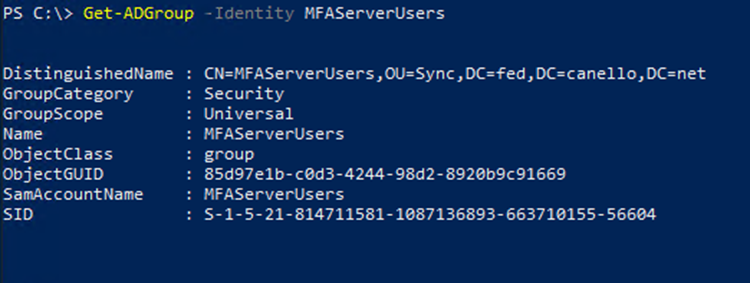
A jogcímszabályok beállítása a Microsoft Entra többtényezős hitelesítés meghívására
Az alábbi Microsoft Graph PowerShell-parancsmagok meghívják a Microsoft Entra többtényezős hitelesítést a csoport felhasználói számára, ha nem a vállalati hálózaton vannak.
Cserélje le "YourGroupSid" a talált SID-et az előző parancsmag futtatásával.
Tekintse át a További hitelesítésszolgáltatók kiválasztása 2019-ben című cikket.
Fontos
A folytatás előtt biztonsági másolatot készít a jogcímszabályokról.
Globális jogcímszabály beállítása
Futtassa a következő parancsot, és cserélje le az RPTrustName nevet a függő entitás megbízhatósági jogcímszabályának nevére:
(Get-AdfsRelyingPartyTrust -Name "RPTrustName").AdditionalAuthenticationRules
A parancs visszaadja a függő entitás megbízhatóságára vonatkozó jelenlegi további hitelesítési szabályokat.
Az aktuális jogcímszabályokhoz hozzá kell fűznie a következő szabályokat:
c:[Type == "https://schemas.microsoft.com/ws/2008/06/identity/claims/groupsid", Value ==
"YourGroupSID"] => issue(Type = "https://schemas.microsoft.com/claims/authnmethodsproviders",
Value = "AzureMfaAuthentication");
not exists([Type == "https://schemas.microsoft.com/ws/2008/06/identity/claims/groupsid",
Value=="YourGroupSid"]) => issue(Type =
"https://schemas.microsoft.com/claims/authnmethodsproviders", Value =
"AzureMfaServerAuthentication");'
Az alábbi példa feltételezi, hogy az aktuális jogcímszabályok úgy vannak konfigurálva, hogy MFA-t kérjenek, amikor a felhasználók a hálózaton kívülről csatlakoznak. Ez a példa a hozzáfűzendő további szabályokat is tartalmazza.
Set-AdfsAdditionalAuthenticationRule -AdditionalAuthenticationRules 'c:[type ==
"https://schemas.microsoft.com/ws/2012/01/insidecorporatenetwork", value == "false"] => issue(type =
"https://schemas.microsoft.com/ws/2008/06/identity/claims/authenticationmethod", value =
"https://schemas.microsoft.com/claims/multipleauthn" );
c:[Type == "https://schemas.microsoft.com/ws/2008/06/identity/claims/groupsid", Value ==
"YourGroupSID"] => issue(Type = "https://schemas.microsoft.com/claims/authnmethodsproviders",
Value = "AzureMfaAuthentication");
not exists([Type == "https://schemas.microsoft.com/ws/2008/06/identity/claims/groupsid",
Value=="YourGroupSid"]) => issue(Type =
"https://schemas.microsoft.com/claims/authnmethodsproviders", Value =
"AzureMfaServerAuthentication");'
Alkalmazásonkénti jogcímszabály beállítása
Ez a példa módosítja egy adott függő entitás megbízhatóságára (alkalmazására) vonatkozó jogcímszabályokat. Tartalmazza a hozzáfűzni kívánt további szabályokat.
Set-AdfsRelyingPartyTrust -TargetName AppA -AdditionalAuthenticationRules 'c:[type ==
"https://schemas.microsoft.com/ws/2012/01/insidecorporatenetwork", value == "false"] => issue(type =
"https://schemas.microsoft.com/ws/2008/06/identity/claims/authenticationmethod", value =
"https://schemas.microsoft.com/claims/multipleauthn" );
c:[Type == "https://schemas.microsoft.com/ws/2008/06/identity/claims/groupsid", Value ==
"YourGroupSID"] => issue(Type = "https://schemas.microsoft.com/claims/authnmethodsproviders",
Value = "AzureMfaAuthentication");
not exists([Type == "https://schemas.microsoft.com/ws/2008/06/identity/claims/groupsid",
Value=="YourGroupSid"]) => issue(Type =
"https://schemas.microsoft.com/claims/authnmethodsproviders", Value =
"AzureMfaServerAuthentication");'
A Microsoft Entra többtényezős hitelesítés konfigurálása hitelesítésszolgáltatóként az AD FS-ben
A Microsoft Entra többtényezős hitelesítés AD FS-hez való konfigurálásához minden egyes AD FS-kiszolgálót konfigurálnia kell. Ha több AD FS-kiszolgáló is található a farmban, távolról konfigurálhatja őket a Microsoft Graph PowerShell használatával.
A folyamat részletes útmutatását az AD FS-kiszolgálók konfigurálása című témakörben talál.
A kiszolgálók konfigurálása után további hitelesítési módszerként hozzáadhatja a Microsoft Entra többtényezős hitelesítést.
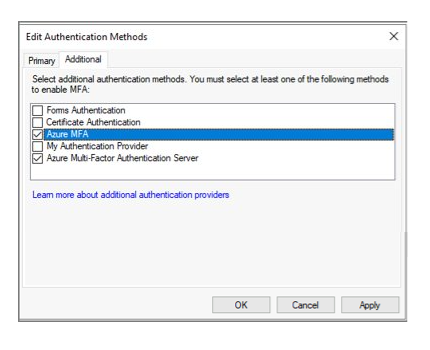
Szakaszos bevezetés előkészítése
Most már készen áll a szakaszos bevezetés engedélyezésére. A szakaszos bevezetés segítségével iteratív módon áthelyezheti a felhasználókat PHS-re vagy PTA-ra, miközben migrálhatja a helyszíni MFA-beállításokat is.
- Mindenképpen tekintse át a támogatott forgatókönyveket.
- Először el kell végeznie a PHS előmunkát vagy a PTA előmunkát. A PHS használatát javasoljuk.
- Ezután elvégezheti az előmunkát a közvetlen egyszeri bejelentkezéshez.
- Engedélyezze a felhőalapú hitelesítés szakaszos bevezetésének engedélyezését a kiválasztott hitelesítési módszerhez.
- Adja hozzá a szakaszos bevezetéshez létrehozott csoport(ok)t. Ne feledje, hogy a felhasználókat iteratív módon fogja hozzáadni a csoportokhoz, és nem lehetnek dinamikus csoportok vagy beágyazott csoportok.
Felhasználók regisztrálása többtényezős Microsoft Entra-hitelesítéshez
Ez a szakasz bemutatja, hogyan regisztrálhatnak a felhasználók a kombinált biztonságra (MFA és önkiszolgáló jelszó-visszaállítás), és hogyan migrálhatják az MFA-beállításokat. A Microsoft Authenticator jelszó nélküli módban is használható. Az MFA második tényezőjeként is használható bármelyik regisztrációs módszerrel.
Kombinált biztonsági regisztráció regisztrálása (ajánlott)
Javasoljuk, hogy a felhasználók regisztráljanak a kombinált biztonsági információkra, ami egyetlen hely a hitelesítési módszerek és eszközök regisztrálására mind az MFA, mind az SSPR esetében.
A Microsoft olyan kommunikációs sablonokat biztosít a felhasználóknak, amelyek végigvezetik őket a kombinált regisztrációs folyamaton.
Ezek közé tartoznak az e-mailekhez, plakátokhoz, asztalsátrakhoz és egyéb eszközökhöz készült sablonok. A felhasználók regisztrálják az adataikat a https://aka.ms/mysecurityinfokombinált biztonsági regisztrációs képernyőn.
Javasoljuk, hogy biztonságossá tegye a biztonsági regisztrációs folyamatot feltételes hozzáféréssel , amely megköveteli, hogy a regisztráció megbízható eszközről vagy helyről történjen. A regisztrációs állapotok nyomon követésével kapcsolatos információkért tekintse meg a Microsoft Entra ID hitelesítési módszerének tevékenységeit.
Feljegyzés
Azok a felhasználók, akiknek nem megbízható helyről vagy eszközről kell regisztrálniuk a kombinált biztonsági adataikat, ideiglenes hozzáférési bérletet adhatnak ki, vagy ideiglenesen kizárhatók a szabályzatból.
MFA-beállítások migrálása az MFA-kiszolgálóról
Az MFA-kiszolgáló áttelepítési segédprogramjával szinkronizálhatja a regisztrált MFA-beállításokat a felhasználók számára az MFA-kiszolgálóról a Microsoft Entra-azonosítóra. Szinkronizálhatja a telefonszámokat, a hardverjogkivonatokat és az eszközregisztrációkat, például a Microsoft Authenticator alkalmazásbeállításait.
Felhasználók hozzáadása a megfelelő csoportokhoz
- Ha új feltételes hozzáférési szabályzatokat hozott létre, adja hozzá a megfelelő felhasználókat ezekhez a csoportokhoz.
- Ha helyszíni biztonsági csoportokat hozott létre a jogcímszabályokhoz, adja hozzá a megfelelő felhasználókat ezekhez a csoportokhoz.
- Csak miután hozzáadta a felhasználókat a megfelelő feltételes hozzáférési szabályokhoz, vegyen fel felhasználókat a szakaszos bevezetéshez létrehozott csoporthoz. Ha végzett, elkezdik használni a kiválasztott Azure-hitelesítési módszert (PHS vagy PTA) és a Microsoft Entra többtényezős hitelesítést, amikor az MFA végrehajtásához szükség van rájuk.
Fontos
A beágyazott és dinamikus csoportok nem támogatottak a szakaszos bevezetéshez. Ne használja az ilyen típusú csoportokat.
Nem javasoljuk, hogy a biztonság érdekében használt csoportokat használja újra. Ha biztonsági csoportot használ a nagy értékű alkalmazások egy csoportjának feltételes hozzáférési szabályzattal való védelméhez, csak erre a célra használja a csoportot.
Figyelés
Számos Azure Monitor-munkafüzet és használati és Elemzések jelentés érhető el az üzembe helyezés monitorozásához. Ezek a jelentések a Microsoft Entra ID-ban találhatók a Figyelés navigációs panelen.
Szakaszos bevezetés monitorozása
A munkafüzetek szakaszban válassza a Nyilvános sablonok lehetőséget. A Hibrid hitelesítés szakaszban válassza ki a Csoportok, felhasználók és bejelentkezések szakaszos bevezetési munkafüzetben.
Ez a munkafüzet a következő tevékenységek figyelésére használható:
- A szakaszos bevezetéshez hozzáadott felhasználók és csoportok.
- A szakaszos bevezetésből eltávolított felhasználók és csoportok.
- A szakaszos bevezetés felhasználóinak bejelentkezési hibái és a hibák okai.
A Microsoft Entra többtényezős hitelesítés regisztrációja monitorozása
A Microsoft Entra többtényezős hitelesítés regisztrációja a hitelesítési módszerek használati és elemzési jelentésével figyelhető. Ez a jelentés a Microsoft Entra-azonosítóban található. Válassza a Figyelés, majd a Használat > elemzések lehetőséget.
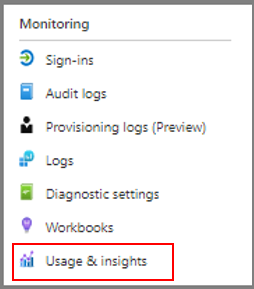
A Használat és elemzések területen válassza a Hitelesítési módszerek lehetőséget.
A Microsoft Entra többtényezős hitelesítés regisztrációjának részletes információi a Regisztráció lapon találhatók. A regisztrált felhasználók listáját a többtényezős Azure-hitelesítésre regisztrált felhasználók hivatkozás kiválasztásával tekintheti meg.
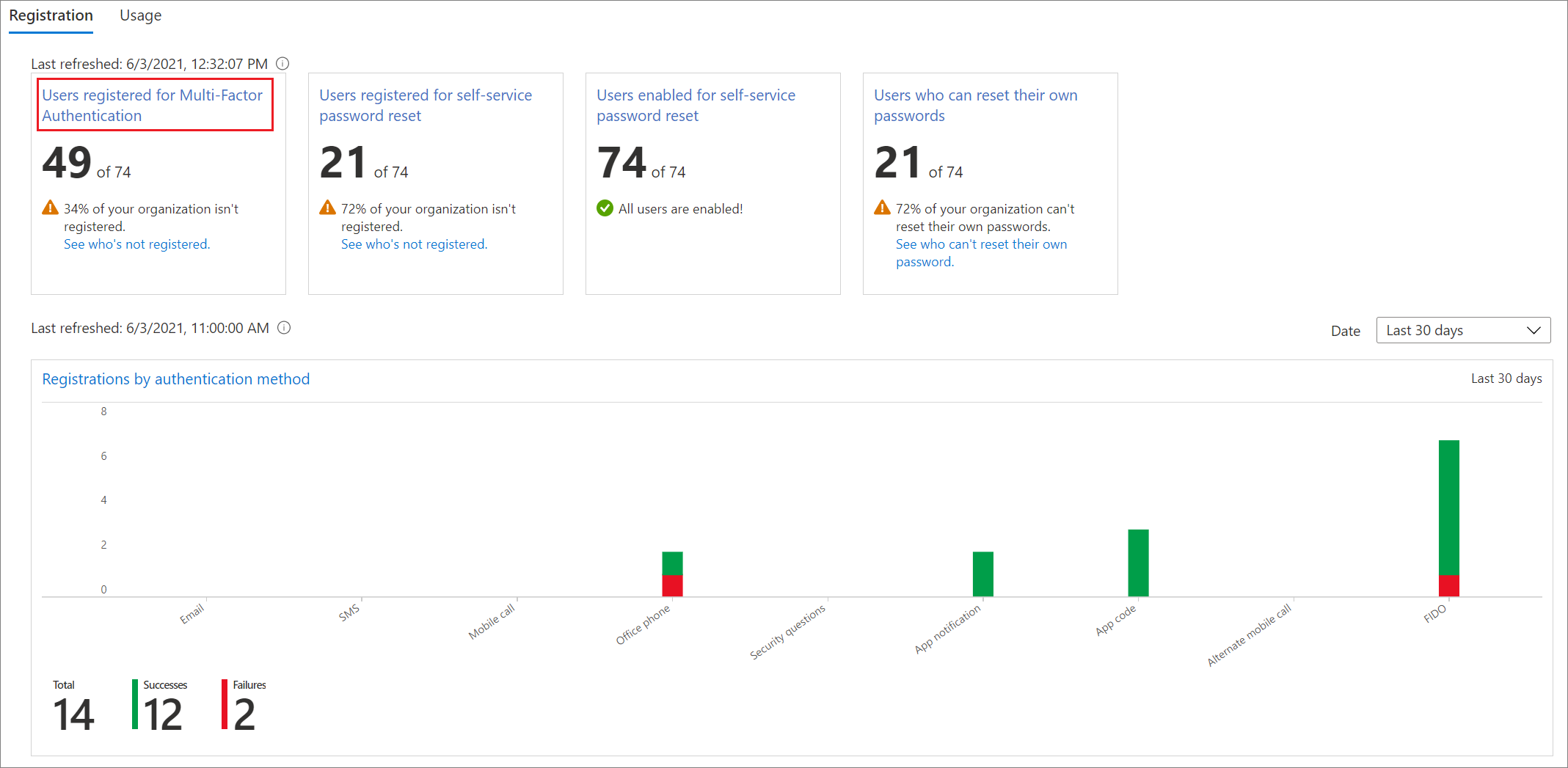
Alkalmazás bejelentkezési állapotának monitorozása
Monitorozza a Microsoft Entra-azonosítóra áthelyezett alkalmazásokat az alkalmazás bejelentkezési állapotfüzetével vagy az alkalmazástevékenység használati jelentésével.
- Alkalmazás bejelentkezési állapotfüzete. A munkafüzet használatával kapcsolatos részletes útmutatásért tekintse meg az alkalmazás bejelentkezési állapotának monitorozását.
- Microsoft Entra alkalmazástevékenység használati jelentése. Ez a jelentés az egyes alkalmazások sikeres és sikertelen bejelentkezéseinek megtekintésére, valamint egy adott alkalmazás bejelentkezési tevékenységének részletezésére és megtekintésére használható.
Feladatok törlése
Miután áthelyezte az összes felhasználót a Microsoft Entra felhőhitelesítésre és a Microsoft Entra többtényezős hitelesítésre, készen áll az MFA-kiszolgáló leszerelésére. Javasoljuk, hogy tekintse át az MFA-kiszolgáló naplóit, hogy a kiszolgáló eltávolítása előtt ne használjon felhasználókat vagy alkalmazásokat.
Tartományok konvertálása felügyelt hitelesítéssé
Mostantól a Microsoft Entra-azonosítóban lévő összevont tartományokat felügyelté kell alakítania, és el kell távolítania a szakaszos bevezetési konfigurációt. Ez az átalakítás biztosítja, hogy az új felhasználók a migrálási csoportok hozzáadása nélkül használják a felhőalapú hitelesítést.
Jogcímszabályok visszaállítása az AD FS-en és az MFA-kiszolgáló hitelesítési szolgáltató eltávolítása
Kövesse a Jogcímszabályok konfigurálása a Microsoft Entra többtényezős hitelesítés meghívásához a jogcímszabályok visszaállításához és az AzureMFAServerAuthentication jogcímszabályok eltávolításához szükséges lépéseket.
Távolítsa el például a következő szakaszt a szabály(ok)ból:
c:[Type == "https://schemas.microsoft.com/ws/2008/06/identity/claims/groupsid", Value ==
"**YourGroupSID**"] => issue(Type = "https://schemas.microsoft.com/claims/authnmethodsproviders",
Value = "AzureMfaAuthentication");
not exists([Type == "https://schemas.microsoft.com/ws/2008/06/identity/claims/groupsid",
Value=="YourGroupSid"]) => issue(Type =
"https://schemas.microsoft.com/claims/authnmethodsproviders", Value =
"AzureMfaServerAuthentication");'
Az MFA-kiszolgáló letiltása hitelesítésszolgáltatóként az AD FS-ben
Ez a módosítás biztosítja, hogy a rendszer csak a Microsoft Entra többtényezős hitelesítést használja hitelesítésszolgáltatóként.
- Nyissa meg az AD FS felügyeleti konzolt.
- A Szolgáltatások területen kattintson a jobb gombbal a hitelesítési módszerekre, és válassza a Többtényezős hitelesítési módszerek szerkesztése lehetőséget.
- Törölje az Azure Multi-Factor Authentication Server jelölőnégyzet jelölését.
Az MFA-kiszolgáló leszerelése
Kövesse a vállalati kiszolgáló leszerelési folyamatát a környezetben lévő MFA-kiszolgálók eltávolításához.
Az MFA-kiszolgáló leszerelésének lehetséges szempontjai a következők:
- Javasoljuk, hogy tekintse át az MFA-kiszolgáló naplóit, hogy a kiszolgáló eltávolítása előtt ne használjon felhasználókat vagy alkalmazásokat.
- Távolítsa el a Multi-Factor Authentication-kiszolgálót a kiszolgáló Vezérlőpult.
- Szükség esetén törölheti azokat a naplókat és adatkönyvtárakat, amelyek az első biztonsági mentés után hátra vannak hagyva.
- Távolítsa el a többtényezős hitelesítésű webkiszolgáló SDK-t, ha van ilyen, beleértve az inetpub\wwwroot\MultiFactorAuthWebServiceSdk és/vagy MultiFactorAuth könyvtárakat is.
- Az MFA-kiszolgáló 8.0.x előtti verziói esetén szükség lehet a többtényezős hitelesítés Telefon App Web Service eltávolítására is.
Alkalmazáshitelesítés áthelyezése a Microsoft Entra-azonosítóra
Ha az összes alkalmazáshitelesítést az MFA-val és a felhasználói hitelesítéssel migrálja, eltávolíthatja a helyszíni infrastruktúra jelentős részét, csökkentve ezzel a költségeket és a kockázatokat. Ha az összes alkalmazáshitelesítést áthelyezi, kihagyhatja az AD FS előkészítése szakaszt, és egyszerűsítheti az MFA-migrálást.
Az összes alkalmazáshitelesítés áthelyezésének folyamata az alábbi ábrán látható.
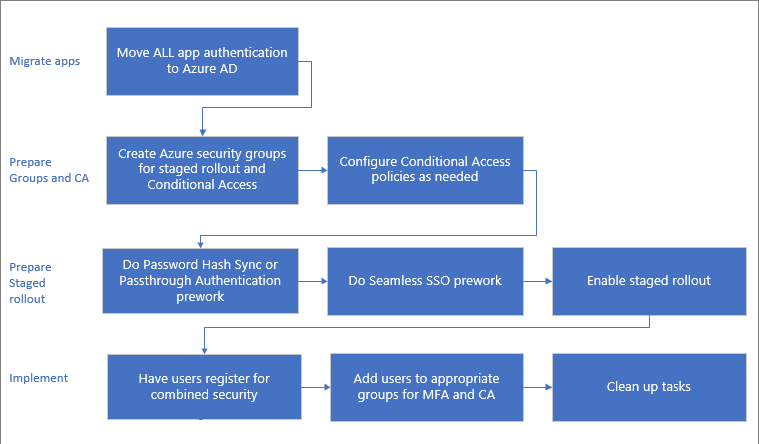
Ha az áttelepítés előtt nem tudja áthelyezni az összes alkalmazást, a lehető legtöbb áthelyezést kell elvégeznie a kezdés előtt. Az alkalmazások Azure-ba való migrálásával kapcsolatos további információkért lásd az alkalmazások Microsoft Entra-azonosítóba való migrálásához szükséges erőforrásokat.
Következő lépések
Visszajelzés
Hamarosan elérhető: 2024-ben fokozatosan kivezetjük a GitHub-problémákat a tartalom visszajelzési mechanizmusaként, és lecseréljük egy új visszajelzési rendszerre. További információ: https://aka.ms/ContentUserFeedback.
Visszajelzés küldése és megtekintése a következőhöz: